|
|
新增至眼鏡體驗的 ThingMarks 應當為 5 公分或更大,且必須設定為與 Vuforia View 掃描的實體 ThingMark 完全相同的大小。另請注意,ThingMark 寬度單位為公尺。
|
|
|
新增至眼鏡體驗的 ThingMarks 應當為 5 公分或更大,且必須設定為與 Vuforia View 掃描的實體 ThingMark 完全相同的大小。另請注意,ThingMark 寬度單位為公尺。
|
|
|
所有手勢於下列位置開始,且必須在 HoloLens 視場內完成:  |
|
應用程式事件
|
手勢 / 語音別名
|
使用說明
|
|
doubletap
|
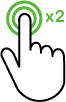 |
用食指觸碰拇指 2 次。
|
|
hold
|
 |
用食指觸碰拇指,然後按住不動。
|
|
stopscan
|
「語音別名」:停止掃描
|
此應用程式事件預設與「停止掃描」事件繫結。
|
|
swiperight
|
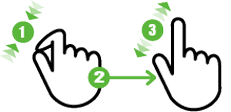 |
1. 用食指觸碰拇指,然後按住不動。
2. 向右移動您的手 5 到 8 公分。
3. 鬆開手指。
|
|
swipeleft
|
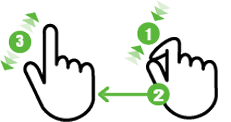 |
1. 用食指觸碰拇指,然後按住不動。
2. 向左移動您的手 5 到 8 公分。
3. 鬆開手指。
|
|
swipeforward
|
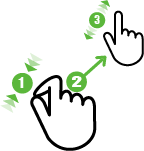 |
1. 用食指觸碰拇指,然後按住不動。
2. 向前移動您的手 5 到 8 公分,遠離您的身體。
3. 鬆開手指。
|
|
swipeback
|
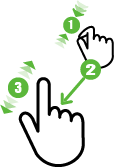 |
1. 用食指觸碰拇指,然後按住不動。
2. 向後移動您的手 5 到 8 公分,朝向您的身體。
3. 鬆開手指。
|
|
swipeup
|
 |
1. 用食指觸碰拇指,然後按住不動。
2. 向上移動您的手 5 到 8 公分。
3. 鬆開手指。
|
|
|
請勿在語音指令末位使用標點符號。
|
|
|
如果指定語音回覆,則以語音回覆手勢或語音指令。
|